Labojiet bez skaņas pakalpojumā Spotify operētājsistēmā Android
Miscellanea / / April 05, 2023
Vai jums ir iecienīts izpildītājs vai atskaņošanas saraksts, kuru labprāt klausāties vietnē Spotify, bet pēkšņi nedzirdat nekādu skaņu? Ja nedzirdat Spotify Android, jūs neesat viens. Šī ir izplatīta problēma, ar kuru ir saskārušies daudzi Spotify lietotāji. Par laimi, varat veikt dažas vienkāršas darbības, lai novērstu problēmu un atgūtu skaņu. Runājot par Spotify, skaņu var būt sarežģīti novērst. Ja pakalpojumā Spotify nav dzirdama skaņa, tas var būt dažādu iemeslu dēļ, piemēram, bojāts savienojums, novecojusi lietotnes versija vai problēmas ar ierīces audio iestatījumiem. Neatkarīgi no iemesla, tas var būt neticami nomākts, ja nevarat klausīties savas iecienītākās melodijas. Šajā rakstā mēs iepazīstināsim jūs ar dažiem izplatītākajiem Spotify skaņas nedarbošanās cēloņiem un sniegsim dažas vienkāršas darbības, kas palīdzēs novērst un atrisināt problēmu. Mēs arī sniegsim dažus padomus, kas palīdzēs novērst problēmas rašanos nākotnē. Tātad, ja jums ir problēmas ar skaņu dzirdēšanu pakalpojumā Spotify, lasiet tālāk, lai uzzinātu, kā atrisināt problēmu.
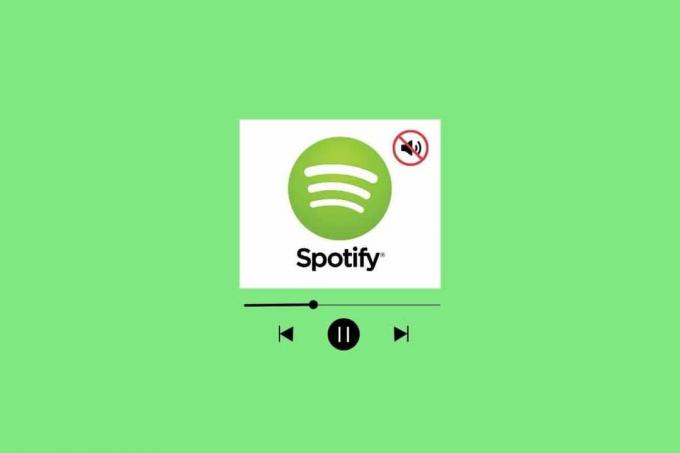
Satura rādītājs
- Kā novērst skaņas trūkumu pakalpojumā Spotify operētājsistēmā Android
- Kāpēc nedzirdat Spotify Android?
- Risinājumi, kā novērst skaņu pakalpojumā Spotify Android
Kā novērst skaņas trūkumu pakalpojumā Spotify operētājsistēmā Android
Šeit mēs esam parādījuši problēmu novēršanas metodes, lai novērstu Spotify kļūdu jūsu Android ierīcē bez skaņas.
Kāpēc nedzirdat Spotify Android?
Dažkārt Spotify nevar atskaņot skaņu vai nereaģē Android ierīcēs, kā rezultātā rodas audio problēmas. Tas var būt ārkārtīgi nomākts lietotājiem, kuri mūzikas straumēšanas vajadzībām paļaujas uz lietojumprogrammu. Tātad, kāpēc Spotify skaņa nedarbojas?
- Pirmkārt un galvenokārt, servera pārtraukumi var izraisīt Spotify audio problēmas.
- Ja ierīce ir savienota ar vāju vai vāju Wi-Fi tīklu vai ir savienota ar mobilo datu tīklu ar vāju pārklājumu, ierīcē var rasties problēmas.
- Ja ierīce darbojas veca vai novecojusi Android versija, iespējams, ierīce nevarēs pareizi apstrādāt visas lietojumprogrammas Spotify funkcijas.
- Spotify var nebūt piemērots atļaujas mēģinot ielādēt operētājsistēmā Android.
- Spotify nevar arī piegādāt audio, ja kešatmiņa lietojumprogramma ir bojāta.
- Novecojis Spotify lietotnes versijas var izraisīt arī Spotify atskaņošanu, bet bez skaņas.
- SD karte var nespēt apstrādāt tādu datu apjomu, kādu pieprasa lietojumprogramma Spotify.
Risinājumi, kā novērst skaņu pakalpojumā Spotify Android
Ja Spotify problēma netiek atskaņota, mēģiniet to novērst, novēršot iepriekš minētos iespējamos cēloņus. Pirmkārt, izpildiet tālāk minētās pamata problēmu novēršanas metodes un pārbaudiet, vai tā darbojas, lai atrisinātu nevar dzirdēt Spotify Android problēmu. Pirms tam pārbaudiet, vai ierīcē ir pareizie skaļuma regulētāji.
Piezīme: Tā kā viedtālruņiem nav vienādas iestatījumu opcijas, tās atšķiras atkarībā no ražotāja. Tāpēc pirms jebkādu maiņas vienmēr pārliecinieties, vai ir pareizi iestatījumi. Minētās darbības tika veiktas uz Motorola Edge 30.
1. metode: pamata problēmu novēršanas metodes
Pirms papildu metožu izmantošanas, ļaujiet mums turpināt dažas no galvenajām problēmu novēršanas metodēm, kā parādīts tālāk.
1A. Restartējiet tālruni
Tālruņa restartēšana var palīdzēt novērst skaņu pakalpojumā Spotify, jo tā atsvaidzina sistēmu, notīra kešatmiņu un atsvaidzina tīkla savienojumu. Šis process palīdz novērst visas programmatūras vai tīkla problēmas, kuru dēļ skaņa var nedarboties. Pārbaudiet mūsu ceļvedi atsāknējiet Android ierīci. Esiet pacietīgs, līdz ierīce tiek restartēta, un pārbaudiet, vai varējāt novērst Spotify skaņas nedarbošanās problēmu.
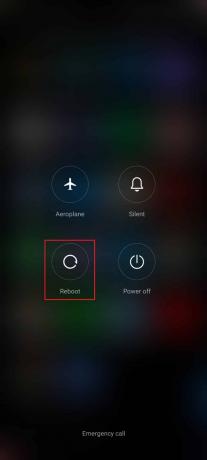
1B. Tīkla savienojuma problēmu novēršana
Tīkla savienojuma pārbaude var palīdzēt novērst Spotify Android, jo ir nepieciešams stabils interneta savienojums, lai straumētu mūziku platformā. Ja interneta savienojums ir vājš vai nekonsekvents, audio var stostīties vai vispār neatskaņot. Varat izveidot jaunu savienojumu, restartējot interneta maršrutētāju vai modemu. Varat arī palielināt tīkla ātrumu, izpildot mūsu ceļvedi Kā palielināt interneta ātrumu savā Android tālrunī.
1C. Atspējot akumulatora taupīšanas režīmu
Akumulatora taupīšanas režīma atspējošana palīdz novērst Spotify skaņu, jo šis režīms var ierobežot piekļuvi noteiktiem pakalpojumiem, piemēram, skaņas izvadei, lai taupītu akumulatora enerģiju. Atspējojot akumulatora taupīšanas režīmu, Spotify tiek atļauts piekļūt nepieciešamajiem audio izvades resursiem, piemēram, skaļrunim vai austiņām. Tas nozīmē, ka skaņas izvade vairs nav ierobežota, nodrošinot, ka Spotify varēs izvadīt skaņu, kā vajadzētu.
1. Pavelciet uz augšu sākuma ekrānu, lai palaistu Paziņojumu atvilktne.
2. Nodrošiniet Akumulatora taupīšanas režīms iestatījums nav ieslēgts. Ja tā, pieskarieties iestatījumam, lai atspējotu iestatījumu.

1D. Iespējot fona datus
Fona datu iespējošana palīdz novērst skaņu pakalpojumā Spotify, jo tā ļauj lietotnei darboties fonā. Tas nozīmē, ka lietotnei būs piekļuve ierīces datu savienojumam, kas ļauj straumēt audio saturu. Ja fona dati ir atspējoti, lietotnei nebūs piekļuves datu savienojumam, kas nozīmē, ka tā nevar straumēt audio. Iespējojot fona datus, lietotne varēs piekļūt datu savienojumam, ļaujot tai straumēt audio, tādējādi novēršot problēmu bez skaņas.
1. Pieskarieties Iestatījumi lietotne.

2. Pēc tam pieskarieties Lietotnes.
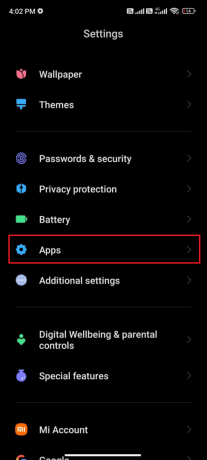
3. Tālāk pieskarieties Pārvaldīt lietotnes seko Spotify.
4. Tagad pieskarieties Ierobežot datu izmantošanu.

5. Zemāk atlasiet visas trīs opcijas Ierobežot datu izmantošanu izvēlni un pieskarieties labi.

Tagad jūsu ierīce var izveidot savienojumu ar tīklu pat tad, ja ir ieslēgts akumulatora taupīšanas režīms. Tas novērsīs apspriesto Spotify audio problēmu.
1E. Pagaidiet Spotify servera darbības laiku
Servera statusa pārbaude palīdz novērst Spotify skaņas problēmu, jo tā var identificēt visas servera problēmas, kuru dēļ skaņa var nedarboties. Ir daži dažādi veidi, kā pārbaudīt Spotify servera statusu. Vienkāršākais veids ir izmantot tādu pakalpojumu kā Downdetector, kas sniegs jums reāllaika ieskatu par to, vai serveris ir vai nedarbojas.
1. Pārlūkojiet oficiālo vietni Downdetektors savā viedtālrunī.

2. Pieskarieties palielināmais stikls opcija augšējā labajā stūrī.

3. Tips Spotify lai redzētu visas problēmas, ar kurām pašlaik saskaras lietotne.

Ja problēmas netiek norādītas, tas nozīmē, ka ar serveri viss ir kārtībā un jums ir jāizmēģina citas rakstā minētās metodes.
1F. Restartējiet Spotify
Spotify restartēšana var palīdzēt novērst skaņas problēmu, jo tā atsvaidzina lietojumprogrammu. Tas uzlabo savienojumu starp lietotni un ierīci, ļaujot tai uztvert audio signālus. Turklāt Spotify restartēšana var aktivizēt visus iestrēgušos procesus un ļaut tam darboties pareizi.
1. Palaidiet Spotify lietojumprogrammu savā ierīcē.
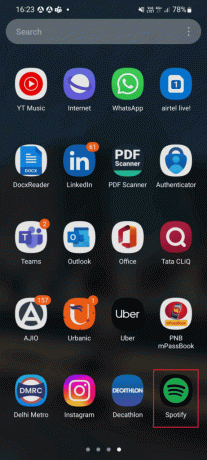
2. Pēc tam pieskarieties iestatījumu zobrata ikona.

3. Ritiniet uz leju līdz beigām un pieskarieties Izlogoties opciju.
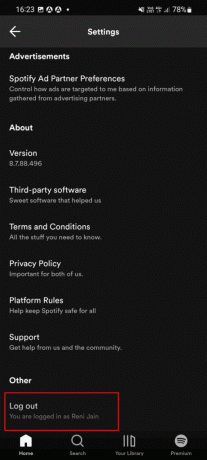
4. Kad tas izdarīts, atsāktSpotify lietotne savā ierīcē.
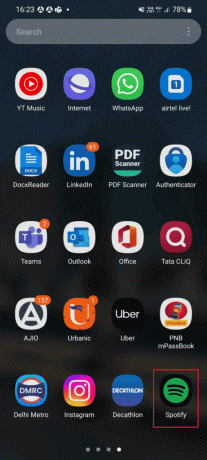
5. Ievadiet savus akreditācijas datus, lai pieteiktos savā Spotify konts un pārbaudiet, vai Spotify darbojas labi bez lietotnes Spotify, nav nekādu Android problēmu.
1G. Atjauniniet Android operētājsistēmu
Android operētājsistēmas atjaunināšana ierīcē palīdz nodrošināt, ka izmantojat jaunāko programmatūras versiju, kas var palīdzēt novērst visas Spotify skaņas problēmas. Jaunajos atjauninājumos var būt iekļauti atjaunināti audio draiveri, esošo problēmu kļūdu labojumi un uzlabota saderība ar Spotify. Šis 3 veidi, kā pārbaudīt atjauninājumus savā Android tālrunī rokasgrāmatā tiks apspriests, kāpēc ir jāatjaunina Android OS, lai atrisinātu problēmu.

Pēc Android OS atjaunināšanas pārbaudiet, vai varat novērst apspriesto Spotify audio problēmu.
1H.Atspējot VPN pakalpojumus
VPN dažkārt var traucēt lietojumprogrammas spēju piekļūt internetam un pareizi straumēt skaņu, izraisot problēmu bez skaņas. Atspējojot VPN, Spotify bez jebkādiem traucējumiem var piekļūt nepieciešamajiem resursiem, ļaujot straumēšanas pakalpojumam atskaņot dziesmas ar skaņu, kā paredzēts.
1. Pieskarieties Iestatījumi lietotnes ikona uz jūsu Android tālrunis.
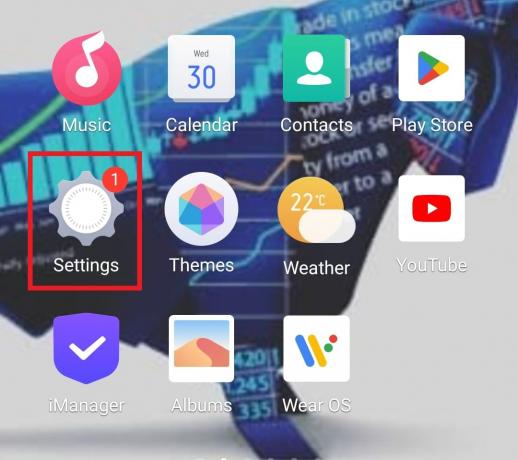
2. Tagad atlasiet Citi tīkli un savienojumi.
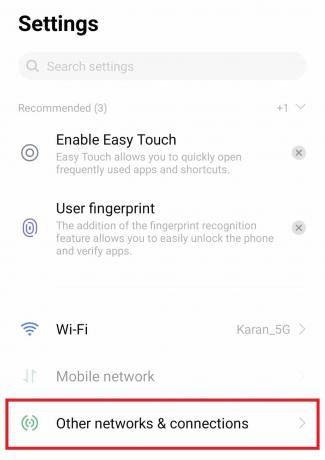
3. Pēc tam pieskarieties VPN tajā.

4. Atveriet VPN pakalpojums.
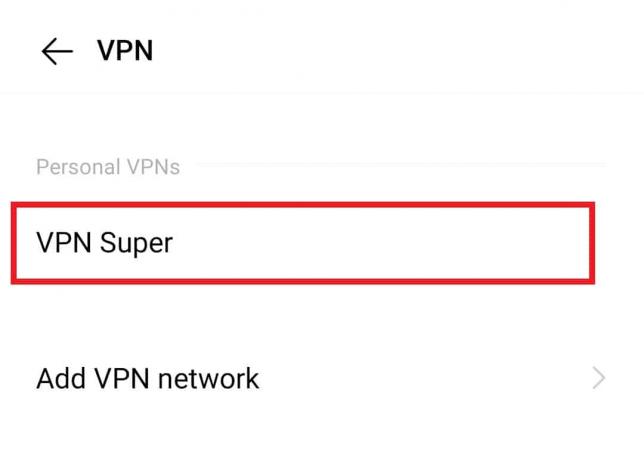
5. Visbeidzot, Atspējot vai Dzēst VPN profilu tajā.
Pārbaudiet, vai šie labojumi nedzird Spotify Android problēmu.
1I. Izņemiet un atkārtoti ievietojiet SD karti
SD kartē ir nepieciešamie audio faili, lai Spotify varētu piekļūt un atskaņot. Ja karte nav pareizi pievienota, audio faili var nebūt pieejami un lietotne var nespēt atskaņot skaņu. Atkārtoti ievietojot SD karti, tiek nodrošināts, ka audio faili ir pareizi savienoti un pieejami, ļaujot lietotnei pareizi atskaņot skaņu.
1. Pirmkārt, jums ir jāizņem karte no ierīces. Parasti to var izdarīt, nospiežot karti uz leju, līdz tā izlec.
2. Kad karte ir izņemta, pārbaudiet, vai tajā nav bojājumu vai nolietojuma pazīmju.

3. Ja nav bojājumu pazīmju, varat atkārtoti ievietot karti ierīcē, un tai vajadzētu darboties pareizi.
2. metode: restartējiet lietotni Spotify
Spotify piespiedu apturēšana palīdz novērst Spotify skaņas problēmu, atiestatot lietotni un notīrot visus pagaidu datus vai bojātos failus, kas varētu izraisīt problēmu. Tas arī ļauj lietotnei atkārtoti ielādēt mūzikas atskaņošanai nepieciešamos audio failus, kas, iespējams, ir bojāti vai novecojuši. Turklāt tas var palīdzēt atiestatīt audio iestatījumus, nodrošinot, ka atskaņošanai tiek izmantota pareizā ierīce un ir iestatīti pareizi skaļuma līmeņi.
1. Dodieties uz Iestatījumi kā jūs to darījāt iepriekš.

2. Pēc tam pieskarieties Lietotnes.

3. Tālāk, tālāk Pārvaldīt lietotnes seko Spotify.
4. Šeit pieskarieties Piespiedu apstāšanās.
5. Visbeidzot, pieskarieties labi lai apstiprinātu uzvedni, kā parādīts attēlā.
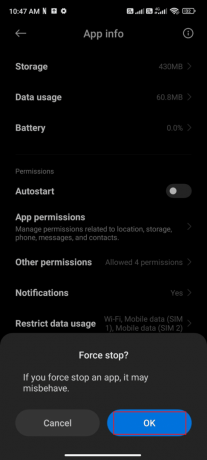
Lasi arī:Labojiet, ka Spotify Duo nedarbojas
3. metode: atjauniniet lietotni Spotify
Spotify atjaunināšana var palīdzēt novērst problēmu bez skaņas pakalpojumā Spotify, jo tā nodrošina, ka jaunākā lietojumprogrammas versija ir instalēta un darbojas optimāli. Tas var palīdzēt novērst, ka novecojusi programmatūra var izraisīt skaņas izvades problēmas. Turklāt Spotify atjaunināšana var arī palīdzēt uzlabot sistēmas stabilitāti un veiktspēju, kas var arī palīdzēt uzlabot skaņas kvalitāti un novērst Spotify Android problēmu.
1. Atvērt Google Play veikals un tips Spotify meklēšanas lodziņā.
2. Pieskarieties lietotnes nosaukumam, kam seko Atjaunināt iespēja ierīcē instalēt jaunāko Spotify lietotnes versiju.
Piezīme: ja jūsu ierīcē ir ieslēgta automātiskās atjaunināšanas opcija, iespējams, jūs nesaņemsit opciju Atjaunināt. Tā vietā ekrānā tiks parādīti tikai Atinstalēt un Atvērt.
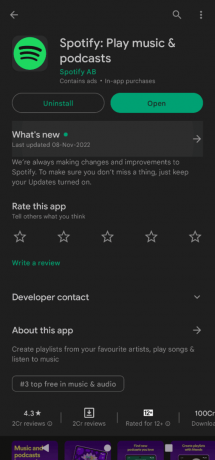
4. metode: notīriet Spotify krātuvi un kešatmiņu
Spotify krātuves un kešatmiņas notīrīšana palīdz novērst Spotify skaņu, jo tas palīdz noņemt visus kļūdainos datus, kas, iespējams, ir saglabāti lietotnē. Šie dati var izraisīt konfliktus ar lietotni un audio problēmas. Turklāt kešatmiņas notīrīšana var palīdzēt atbrīvot ierīces atmiņu, ko var izmantot, lai efektīvāk palaistu lietotni Spotify. Tas var arī palīdzēt ar visiem izveidotajiem pagaidu failiem, kas var būt pretrunā ar lietotnes audio.
1. Iet uz Iestatījumi un pieskarieties Lietotnes.
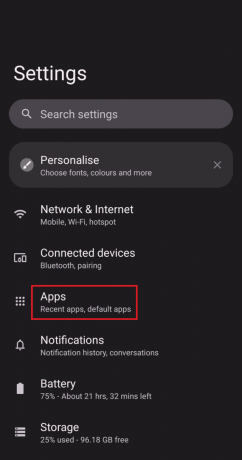
2. Tālāk pieskarieties Skatīt visas lietotnes un sarakstā atrodiet Spotify.

3. Tālāk pieskarieties Krātuve un kešatmiņa.
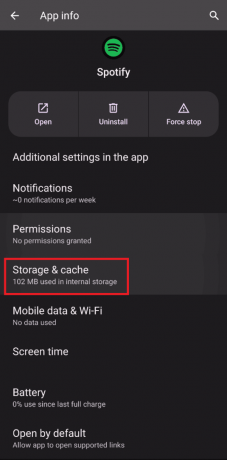
4. Visbeidzot pabeidziet procesu, pieskaroties Notīrīt krātuvi.

5. Pieskarieties Iztīrīt kešatmiņu un noņemiet visu nevēlamo saturu no viedtālruņa.
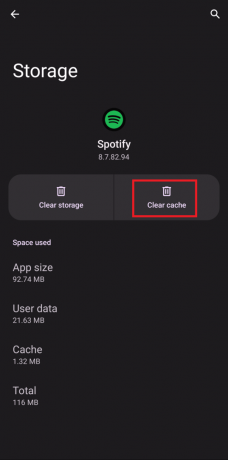
Pārbaudiet, vai Spotify Android kļūda joprojām nav dzirdama.
Lasi arī:7 labākie Spotify labojumi, kas radās nepareizi operētājsistēmā Android
5. metode: brīva vieta operētājsistēmā Android
Android vietas attīrīšana palīdz novērst problēmas ar skaņu pakalpojumā Spotify, jo tas var noņemt ierīcē saglabātos nevajadzīgos datus, kas var izraisīt konfliktus fonā. Ja nebūs vietas jauniem atjauninājumiem, jūs saskarsities ar Spotify atskaņošanu, bet bez skaņām Android problēmām. pārbaudiet reti vai neizmantotās lietojumprogrammas operētājsistēmā Android un dzēst lietotnes izmantojot Google Play veikalu vai tālruņa krātuvi. Ja vienā mapē ir liela daļa failu un mapju, varat mainīt failu atrašanās vietas. To darot, varat samazināt vienas mapes aizņemto vietu, kas palīdz uzlabot tālruņa veiktspēju. Varat arī atbrīvot vietu tālrunī, izpildot mūsu ceļvedi kā atbrīvot un pārvaldīt tālruņa krātuvi.

6. metode: piesakieties, izmantojot citu ierīci
Pieteikšanās citā ierīcē var palīdzēt novērst problēmu bez skaņas pakalpojumā Spotify, kāda var būt jaunajai ierīcei jaunāki programmatūras atjauninājumi un draiveri, kas var palīdzēt nodrošināt skaņas darbību pareizi. Turklāt pieteikšanās citā ierīcē var palīdzēt atiestatīt visus iestatījumus, kas, iespējams, ir mainīti vai mainīti, kas var arī palīdzēt novērst skaņas problēmas. Turklāt citai ierīcei var būt atšķirīgas skaņas iespējas un iestatījumi, kas var palīdzēt nodrošināt, ka skaņa no Spotify darbojas pareizi.
1. Dodieties uz oficiālā Spotify vietne savā klēpjdatorā un noklikšķiniet uz Pieslēgties augšējā labajā stūrī.

2. Ievadiet savu Epasta adrese vai lietotājvārds un Parole lai piekļūtu savam Spotify kontam.
Tagad pārbaudiet, vai varat novērst, ka Spotify skaņa nedarbojas.
7. metode: atkārtoti instalējiet Spotify
Spotify atkārtota instalēšana var palīdzēt novērst Spotify atskaņošanu, taču bez skaņas problēmas, jo to var izraisīt bojāti faili. Pārinstalējot lietotni, vecie bojātie faili tiek dzēsti un aizstāti ar darba failiem. Tas var palīdzēt atrisināt visus konfliktus starp lietotni un ierīces operētājsistēmu, kas bieži vien var izraisīt skaņas problēmas.
1. Atvērt Google Play veikals un meklēt Spotify.
2. Pieskarieties Atinstalēt un gaidiet, līdz process ir pabeigts.

3. Tālāk pieskarieties Uzstādīt un mēģiniet pieteikties savā kontā.

Lasi arī:9 veidi, kā novērst kaut ko nepareizi Spotify kļūdu operētājsistēmā Windows 10
8. metode: sazinieties ar Spotify klientu atbalsta dienestu
Sazinieties ar Spotify atbalsta dienestu palīdz novērst skaņas problēmas pakalpojumā Spotify, jo tās var palīdzēt diagnosticēt problēmu un sniegt noderīgus padomus. Viņi ir zinoši un pieredzējuši programmatūras un audio problēmu novēršanā, tāpēc viņi var ātri noteikt galveno cēloni un sniegt risinājumu. Turklāt viņi var sniegt detalizētus norādījumus par to, kā atrisināt problēmu. Ja problēma joprojām pastāv, viņi var pat nodrošināt naudas atmaksu vai nomaiņu. Jebkurā gadījumā sazināšanās ar Spotify atbalsta dienestu ir labākais veids, kā saņemt palīdzību, ja pakalpojumā Spotify nav skaņas problēmu.

Ieteicams:
- 20 labākie bezmaksas ekvalaizeri operētājsistēmai Windows 10
- Izlabojiet Spotify kļūdas kodu 17 operētājsistēmā Windows 10
- Kā notīrīt Spotify kešatmiņu operētājsistēmā Windows 10
- Vai Spotify Premium ir tā vērts?
Mēs ceram, ka šī rokasgrāmata bija noderīga un ka esat iemācījušies to labot Spotify nav skaņas savā ierīcē. Sazinieties ar mums ar saviem jautājumiem un ieteikumiem, izmantojot tālāk sniegto komentāru sadaļu. Pastāstiet mums, kuru tēmu vēlaties izpētīt tālāk.



